当电脑开机后网络连接缓慢时,我们往往会感到十分不便,这不仅影响日常的工作效率,还会影响在线娱乐体验。面对这一问题,我们可以从多个维度来寻找原因和解决方案。以下将详细探讨硬件配置、软件环境、网络设置以及日常使用习惯等多个方面,帮助大家有效解决电脑开机后网络连接慢的问题。
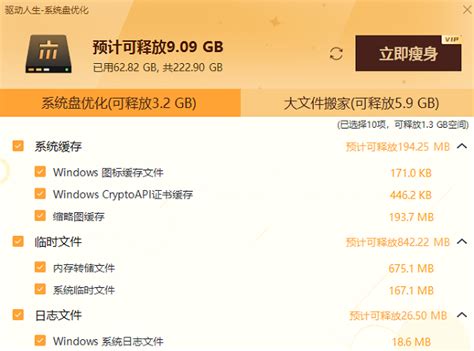
首先,我们需要关注电脑的硬件配置。硬件配置直接关系到电脑的运行速度和网络性能。例如,处理器的性能、内存大小以及硬盘速度都是关键因素。现代浏览器和应用程序通常需要大量的系统资源,如果电脑配置较低,运行中可能会出现卡顿现象,从而影响网络体验。
1. 处理器性能:高性能的处理器可以更快地处理网络请求,提高网络响应速度。
2. 内存大小:内存不足会导致系统频繁使用虚拟内存,降低整体性能。建议增加更多RAM,以提高系统处理多任务的能力。
3. 硬盘速度:机械硬盘的读写速度远低于固态硬盘(SSD),成为性能瓶颈。如果条件允许,可以将机械硬盘升级为固态硬盘,以提升整体性能。
此外,网络硬件设备如调制解调器、路由器、网线和网卡等也可能存在老化或损坏的情况,从而影响网络连接速度。建议定期检查和更换这些硬件设备,以确保网络连接的稳定性。
软件环境同样对网速有着重要影响。过多的后台程序会占用系统资源,导致网络运行缓慢。我们可以通过以下方法来优化软件环境:
1. 关闭不必要的后台程序:使用任务管理器查看并关闭不需要的后台应用程序,释放网络资源。
2. 优化系统设置:关闭不必要的系统服务、限制后台数据使用等,提高系统性能。
3. 更新驱动程序:确保网卡驱动程序是最新的,以支持最新的网络协议和优化。可以在设备管理器中查找网卡并更新其驱动程序。
4. 清理系统垃圾文件:使用系统自带的磁盘清理工具或第三方清理软件(如360安全卫士、腾讯电脑管家等)来清理系统中的垃圾文件和临时文件,释放磁盘空间。
网络设置是影响网速的另一个重要因素。无论是无线网络还是有线连接,信号强度和稳定性都对网速有直接影响。以下是一些优化网络设置的建议:
1. 重启路由器和调制解调器:这是解决网络问题的基本步骤,可以清除设备缓存,解决临时的网络故障。
2. 检查连接:确保网线连接牢固,没有松动或损坏。如果使用无线连接,请检查信号强度和稳定性。
3. 优化路由器位置:将路由器放置在家庭或办公室的中心位置,远离墙壁和金属物体,以减少信号干扰。
4. 更改无线频道:登录路由器设置界面,选择使用较少干扰的无线频道,避免与其他无线网络的信号冲突。
5. 设置固定IP:通过控制面板中的网络和Internet设置,为电脑设置固定IP地址,可以减少DHCP进程服务带来的系统假死状态,提高网络连接速度。
此外,还可以通过修改注册表来加快网络连接速度。打开注册表编辑器,找到HKEY_LOCAL_MACHINE\SOFTWARE\Policies\Microsoft\Windows,增加一个名为Psched的项,在Psched右面窗口增加一个Dword值NonBestEffortLimit,数值数据设为0。
浏览器和应用程序的使用习惯也会影响网速。以下是一些优化建议:
1. 关闭不必要的浏览器插件和扩展:过多的浏览器插件和扩展会占用系统资源,导致网络速度变慢。检查并禁用不需要或不经常使用的插件和扩展,以提高网页加载速度。
2. 优化浏览器设置:在浏览器中,可以调整一些设置来提高网络性能,如禁用自动更新、限制后台标签页的活动等。
3. 合理安排在线活动:频繁下载大文件、在线看高清资源、进行大规模的在线游戏等都会消耗大量的带宽。合理安排这些活动的时间,避免在高峰时段进行大量数据传输。
网络安全问题也可能导致网络连接慢。恶意软件或病毒可能在后台运行,占用网络资源,导致网速下降。因此,我们需要:
1. 定期杀毒:使用可靠的防病毒软件进行全面扫描,清除任何潜在的恶意软件。
2. 更新操作系统和应用程序:确保操作系统和应用程序更新到最新版本,以获得更好的安全性和稳定性。
3. 谨慎安装软件:避免从非官方渠道下载和安装软件,以防止恶意软件的入侵。
最后,日常维护也是提高网络速度的关键。以下是一些日常维护的建议:
1. 定期清理磁盘碎片:使用系统自带的磁盘碎片整理工具或第三方工具整理磁盘碎片,提高磁盘读写速度。
2. 检查虚拟内存大小:确保虚拟内存设置合理,避免因虚拟内存不足而导致系统性能下降。
3. 定期重启设备:定期重启路由器和电脑等设备,可以清除可能累积的内存泄漏或堵塞,提高设备性能。
4. 备份重要数据:定期备份重要数据,以防数据丢失或损坏对系统性能造成负面影响。
综上所述,电脑开机后网络连接慢的问题并非单一因素所致,而是多个因素综合作用的结果。通过优化硬件配置、软件环境、网络设置、浏览器和应用程序的使用习惯、加强网络安全以及日常维护等多个方面,我们可以有效提高网络速度,提升在线体验。希望以上建议能帮助大家解决网络连接慢的问题,享受飞一般的网速。
本站所有软件来自互联网,版权归原著所有。如有侵权,敬请来信告知 ,我们将及时删除。 琼ICP备2024021917号-24